
时间:2021-08-02 01:59:26 来源:www.win10xitong.com 作者:win10
今日有网友来向小编反馈说他在使用系统的时候遇到了Win10虚拟桌面有什么用的问题,要是你的电脑技术没有达到一定的水平,可能就不能解决这个Win10虚拟桌面有什么用的情况。那我们自己要怎么做呢?小编整理出了操作流程:1、Win10的虚拟桌面隐藏在Win+TAB中,也就是所谓的时间线视图中。2、点击进入视图后,点击最上方的"新建桌面"按钮,即可建立第二个、第三个……乃至第N个"虚拟桌面"这样这个问题就可以很简单的搞定了。下面我们就结合上相关图片,给大家详细描述Win10虚拟桌面有什么用的具体操作要领。
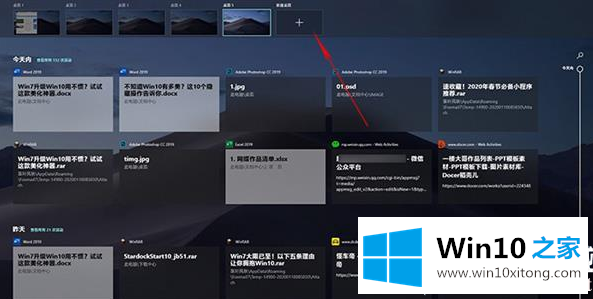
Win10虚拟桌面简介
一般来说,有些人工作时使用两个显示屏,但只有一个显示屏,那么如何获得两个显示屏的操作效果,那么虚拟桌面就可以为你提供你需要的服务。
1.Win10的虚拟桌面隐藏在Win TAB中,称为时间轴视图。
2.单击顶部的“新建桌面”按钮,创建第二个、第三个.甚至第n个“虚拟桌面”。
3.默认情况下,虚拟桌面是相互隔离的,这意味着您不能同时看到A/B虚拟桌面。不同“桌面”上任务的良好分离不会影响您的操作
4.但是如果你需要程序在不同的桌面之间“互联”,有很多方法。只需打开“设置”、“系统”、“多任务”,并将“虚拟桌面”下的“在任务栏上显示打开的窗口”更改为“所有桌面”。
以上是Win10虚拟桌面有什么用,以及Win10虚拟桌面的相关介绍。想了解更多电脑系统软件的使用,可以关注win10 Home!
以上内容就是Win10虚拟桌面有什么用的具体操作要领,本期的内容就结束了,各位,我们下一次再见。